如何在Mac系统中格式化U盘 (How to Format a USB Drive on Mac)
对于Mac用户,格式化U盘的步骤也很简单。以下是详细步骤:
步骤一:插入U盘 (Step 1: Insert the USB Drive)
将U盘插入Mac的USB端口。
步骤二:打开“磁盘工具” (Step 2: Open Disk Utility)
在Finder中,前往“应用程序” > “实用工具”,然后打开“磁盘工具”。
步骤三:选择U盘 (Step 3: Select the USB Drive)
在“磁盘工具”窗口的左侧,您会看到所有连接的存储设备。找到并选择您的U盘。
步骤四:点击“抹掉” (Step 4: Click on "Erase")
在窗口的顶部,点击“抹掉”按钮。此时会弹出一个新窗口。
步骤五:选择格式和名称 (Step 5: Choose Format and Name)
在弹出的窗口中,您需要选择以下选项:
名称:为U盘命名。
格式:选择适合的文件系统格式(如MS-DOS (FAT)或ExFAT)。
方案:通常选择“GUID分区图”或“主引导记录”。
确认所有设置后,点击“抹掉”按钮。系统将开始格式化U盘。
步骤七:完成抹掉 (Step 7: Complete Erasing)
格式化完成后,您会看到提示,点击“完成”即可关闭窗口。此时,您的U盘已经成功格式化。
U盘格式化的注意事项 (Precautions for Formatting a USB Drive)
在格式化U盘之前,有一些注意事项需要牢记,以避免数据丢失或其他问题:
备份重要数据:在格式化之前,请确保备份U盘中所有重要的数据,因为格式化将删除所有文件。
选择正确的文件系统:根据您的使用需求选择适合的文件系统格式。如果需要在多个操作系统之间共享文件,建议使用exFAT格式。
确保电源稳定:在格式化过程中,确保计算机和U盘的电源稳定,以避免格式化中断。
避免频繁格式化:频繁格式化U盘可能会影响其寿命,建议在必要时再进行格式化。
1. 格式化U盘后数据能恢复吗? (Can data be recovered after formatting a USB drive?)
格式化U盘后,数据并不会立即被删除,而是标记为可用空间。在某些情况下,使用数据恢复软件可以恢复格式化后的数据。但成功恢复的可能性取决于多种因素,包括格式化后的操作和使用情况。
2. 为什么我的U盘无法格式化? (Why can't I format my USB drive?)
如果U盘无法格式化,可能是由于以下原因:
U盘损坏或出现故障。
U盘正在被其他程序使用。
操作系统权限不足。
您可以尝试重新插入U盘,关闭占用U盘的程序,或使用管理员权限进行格式化。
3. 格式化U盘会影响其性能吗? (Does formatting a USB drive affect its performance?)
格式化U盘本身不会影响其性能,但选择的文件系统格式可能会影响读写速度。例如,NTFS格式在处理大文件时性能较好,而FAT32格式在小文件传输时表现更佳。
4. 如何格式化加密的U盘? (How to format an encrypted USB drive?)
格式化加密的U盘前,您需要先解密它。解密后,按照上述步骤进行格式化。如果您忘记了密码,可能无法解密并格式化U盘。
5. U盘格式化后如何使用? (How to use the USB drive after formatting?)
格式化完成后,U盘将被清空,您可以将新的文件或数据复制到U盘中,正常使用即可。
结论 (Conclusion)
格式化U盘是一个简单而有效的操作,可以帮助解决存储问题、修复错误以及更改文件系统格式。在Windows和Mac系统中,格式化的步骤都相对简单,但在操作之前一定要确保备份重要数据。通过本文的详细介绍,相信您已经掌握了如何格式化U盘的技巧,并能够在需要时顺利进行操作。希望这篇文章能对您有所帮助!内容摘自:http://js315.com.cn/huandeng/205917.html返回搜狐,查看更多